Cara Mudah Scan Dokumen Pakai Aplikasi Files di iPhone
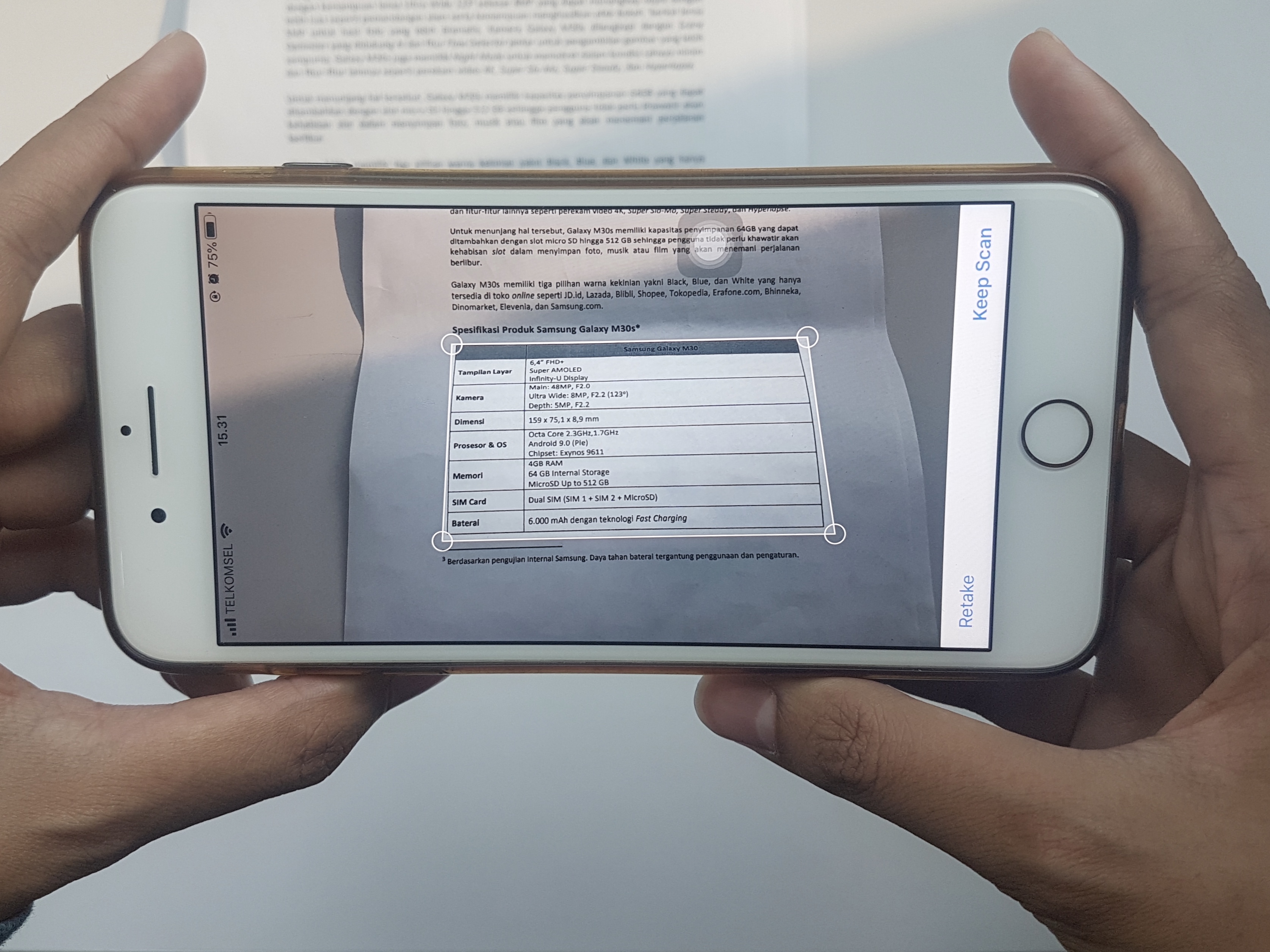
-
(Foto: Birgitta Ajeng/Uzone.id)
Uzone.id - Apa pun profesi kamu, entah pelajar, pekerja kantoran, blogger, selebgram, pekerja kreatif, atau lainnya, pasti ada saja satu momen kamu harus scan dokumen untuk keperluan mendadak.Kalau punya iPhone atau iPad, kamu sebenarnya gak perlu bingung. Kamu bisa scan dokumen hanya lewat aplikasi Files asal kamu sudah memperbarui sistem operasi iPhone atau iPad ke iOS 13 atau iPadOS 13.
Baca juga: Vivo S5 Bakal Diluncurkan November 2019?
Mengutip Tech Republic, dengan sistem operasi iOS 13 atau iPadOS 13, aplikasi Files hadir dengan dukungan fitur scan dokumen. Cara memindai dokumen pun sangat gampang. Pertama, kamu buka aplikasi Files. Kedua, kamu sentuh ikon tiga titik kecil di sudut kanan atas (Foto1).
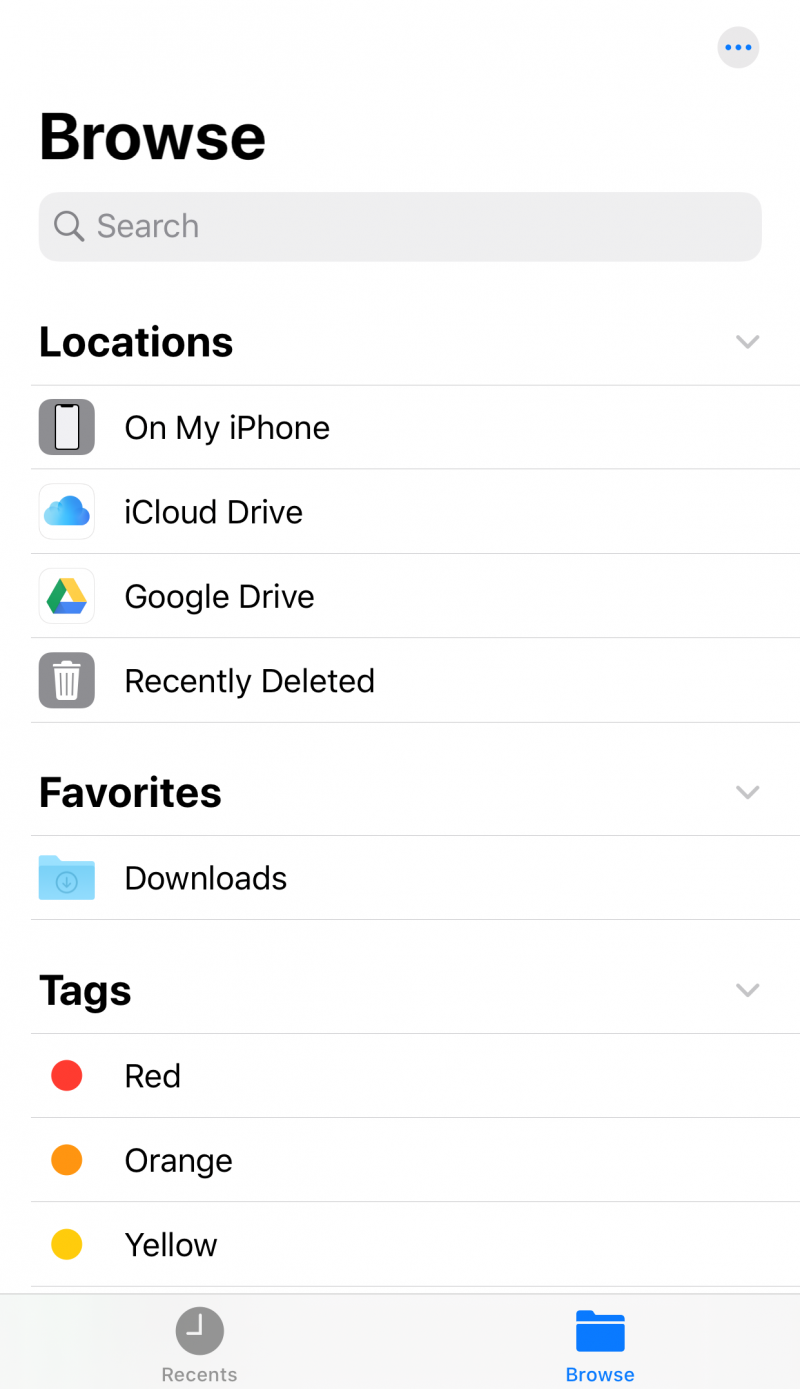
Lalu, muncul empat pilihan dengan pilihan paling atas adalah Scan Documents (Foto 2). Setelah memilih Scan Documents, layar iPhone kamu bakal beralih ke kamera dan siap memindai dokumen. Kamu bisa menekan tombol shutter, seusai menentukan dokumen yang akan dipindai.
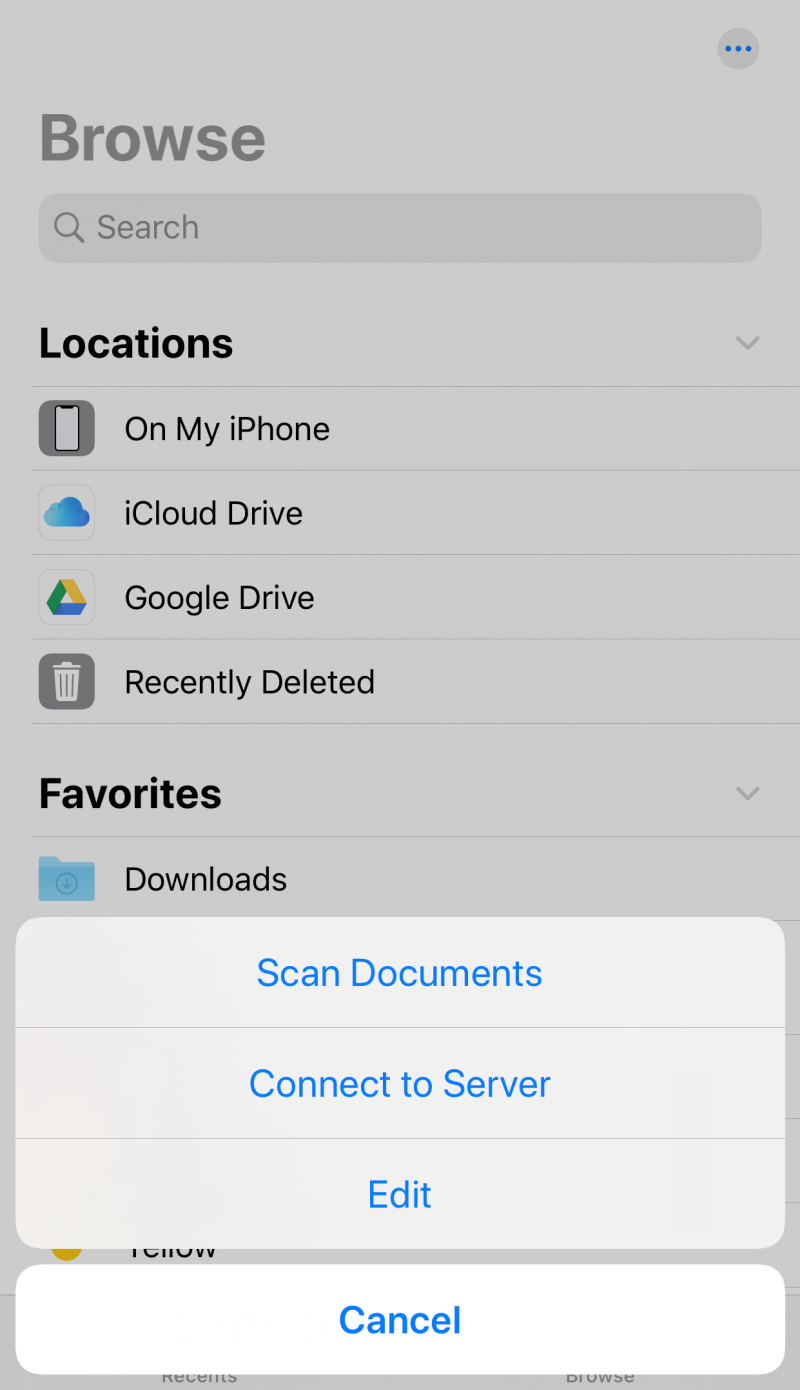
Setelah itu, kamu bakal melihat pilihan Retake dan Keep Scan. Kamu bisa pilih Retake kalau kamu kurang puas dengan hasil pindai dan ingin mengulangnya. Sementara itu, Keep Scan berfungsi untuk melanjutkan pemindaian dokumen berikutnya.
Baca juga: Xiaomi Siapkan Jam Tangan Pintar, Kok Mirip Apple Watch?
Kalau sudah, kamu bisa pilih Save. Kamu bisa menentukan folder tempat penyimpanan dokumen hasil scan sesuai keinginan. Kamu juga bisa menyimpan dokumen di iCloud Drive, di Google Drive, atau lainnya. Jalan lupa pilih Save, setelah menentukan tempat penyimpanan dokumen kamu. Selamat mencoba!